이 4가지 전문 도구를 사용하여 온라인 및 오프라인에서 TS 파일 다듬기
사용 TS 커터 이 기사에서 제공할 내용을 통해 스트림을 빠르게 자르고 몇 초 만에 비디오를 방송할 수 있습니다. 결론이 모두 요구될 때까지 제공된 사실을 주시하십시오! TS 절단기는 비디오를 스트리밍하고 과도한 세그먼트를 제거하려는 경우에 유용합니다. 라이브 스트리밍 비디오 콘텐츠를 자르거나 다듬는 데 도움이 되는 최고의 도구를 찾고 있다면 이 기사의 세부 정보가 큰 도움이 될 것입니다. 온라인과 오프라인에서 우리는 가장 유능하고 신뢰할 수 있는 TS 절단기를 조사했습니다. 자신에게 가장 적합한 것을 선택하려면 특성과 강점, 한계에 주의하십시오.
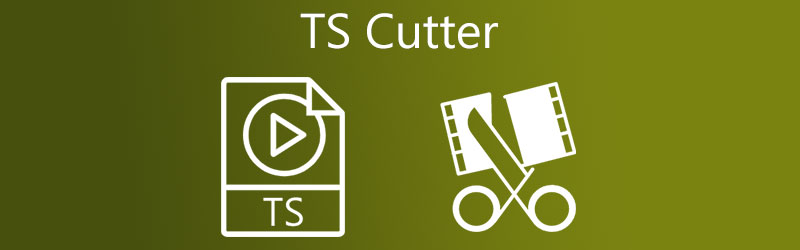
1부. TS란 무엇이며 왜 다듬어야 합니까?
TS 파일을 먼저 잘라야 하는 이유를 물을 수 있습니다. 이 경우 계속 읽으십시오. 먼저 TS 파일이 무엇인지 설명할 수 있다면 도움이 될 것입니다. 디스크에 비디오를 저장하는 데 사용되는 TS 비디오 형식으로 DVD에 비디오를 녹화할 수 있습니다. 대부분의 경우 DVD에 일련의 파일로 보관되며 DVD 플레이어 및 비디오 편집 소프트웨어를 포함한 다양한 소프트웨어 패키지를 사용하여 보고 변경할 수 있습니다. 이러한 종류의 파일 확장자는 고화질 콘텐츠를 생성하는 데 자주 사용됩니다. TS 파일의 크기가 크기 때문에 종종 축소됩니다. TS 비디오 파일의 크기 때문에 더 작은 여러 비디오 파일로 분할하거나 TS 비디오 파일에서 일부 불필요한 비디오 세그먼트를 삭제해야 할 수 있습니다. 그렇기 때문에 이 경우 TS 커터가 필요합니다.
2 부분. TS 파일을 자르는 방법
아래 나열된 각 TS 절단기의 중요한 특성, 이점 및 단점을 주의 깊게 검토하여 필요에 가장 적합한 절단기를 선택할 수 있습니다.
1. Vidmore 비디오 컨버터
그만큼 Vidmore 비디오 컨버터 TS 커터와 관련하여 오늘날 시장에서 사용할 수 있는 가장 적합하고 합리적인 옵션입니다. 이 도구를 사용하는 모든 사람은 기기를 직접 사용할 수 있도록 하는 사용자 친화적인 기기 설계로 인해 자신이 더 전문적이라고 인식하게 됩니다. 이 고유한 소프트웨어는 Mac 및 Windows 운영 체제 사용자가 다운로드할 수 있습니다. Vidmore를 사용하면 TS 파일에서 더 이상 필요하지 않은 부분을 빠르게 제거할 수 있습니다. 200가지 이상의 다양한 오디오 및 비디오 형식을 지원하기 때문에 이 프로그램으로 데이터를 업로드하고 내보내는 데 문제가 없습니다.
1단계: TS 커터 설치
다음 중 하나를 클릭하여 컴퓨터에 TS 파일 절단기 응용 프로그램을 다운로드하고 설치할 수 있습니다. 다운로드 페이지 하단의 버튼. 설치 프로세스가 완료되면 이제 장치에서 도구를 실행할 수 있습니다.
2단계: TS 파일 업로드
그런 다음 다음을 사용하여 파일 추가 화면 왼쪽 상단 모서리에 있는 아이콘을 클릭하면 다음에서 파일 업로드를 시작할 수 있습니다. 폴더. 또한 다음을 활용할 수 있습니다. 을 더한 TS 비디오를 빠르게 추가하기 위해 창의 인터페이스에 제공된 기호.
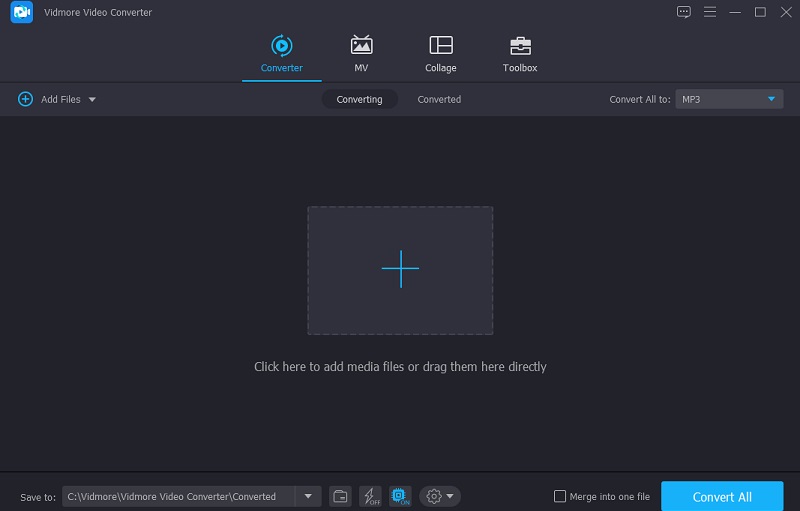
3단계: TS 파일 다듬기
TS 클립을 가져온 후에는 타임라인 선택하여 가위 상징. 원하지 않는 TS 파일 부분을 제거하려면 비디오 플레이어의 왼쪽 및 오른쪽 버튼에서 왼쪽 및 오른쪽 슬라이더를 부드럽게 움직입니다. 클립의 시작 및 종료 타이밍을 수동으로 입력할 수도 있습니다. 파일 수정이 완료되면 저장 오른쪽 하단 모서리에 있습니다.
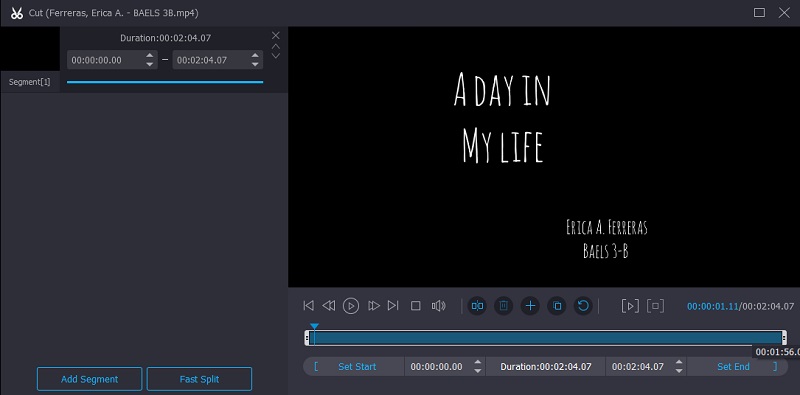
4단계: TS 파일 변환
설명된 모든 변경을 수행한 후 모두 변환 수정 사항을 영구적으로 적용하려면 이 페이지 하단의 버튼을 클릭하십시오. 그런 다음 결과를 보려면 몇 초만 기다리십시오.
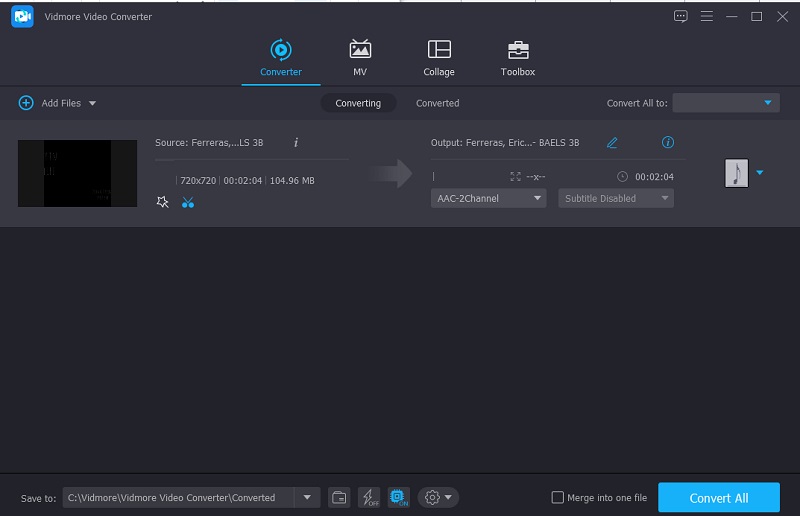
2. Clideo
TS 파일용 커터 Clideo는 인터넷에서 얻을 수 있는 또 다른 무료 파일 커터입니다. 여기에서 찾을 수 있습니다. 이 온라인 응용 프로그램을 사용하면 즐겨찾는 TS 파일에서 불필요한 데이터를 지울 수 있으므로 컴퓨터나 기타 전자 장치의 공간을 절약할 수 있습니다. Cideo를 변환 도구로 사용하면 정기적으로 사용되는 다양한 비디오 및 오디오 형식 간에 쉽게 변환할 수 있습니다.
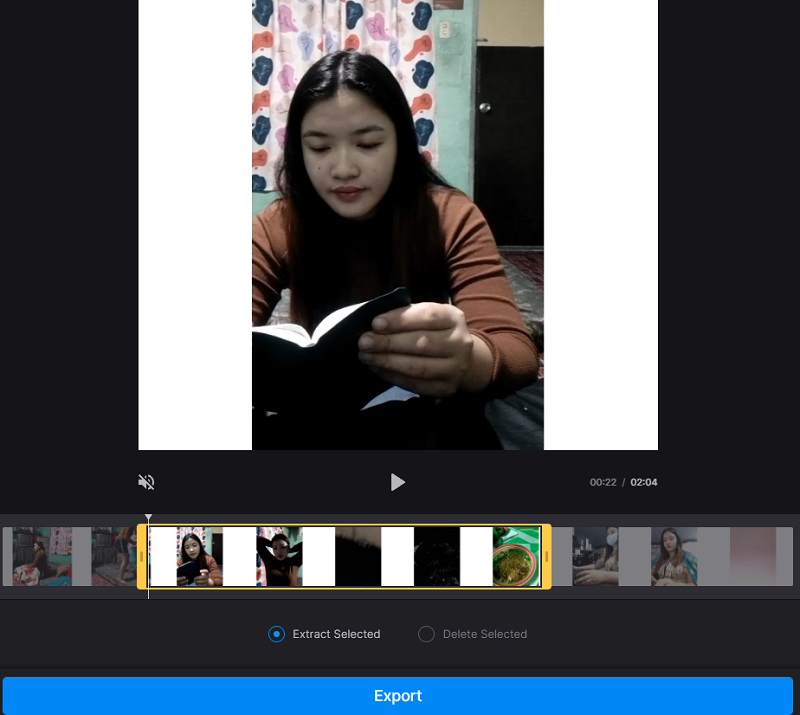
장점 :
- 다양한 파일 형식과 호환됩니다.
- 비디오에는 사진과 음악이 추가될 수도 있습니다.
단점 :
- 각 파일의 크기는 500MB로 제한됩니다.
3. FFmpeg
다시 인코딩하지 않고 TS 파일을 자르려면 FFmpeg가 적합한 프로그램입니다. 간단한 탐색 가능성을 가진 다른 모든 오디오 편집기와 달리 처음에는 사용하기가 약간 어려울 수 있습니다. FFmpeg는 전체 트랜스코딩 프로세스와 비디오 및 사진 편집, 랩핑, 방송 및 재생을 처리할 수 있습니다. 현재까지 가장 널리 사용되는 비디오 및 이미지 편집 소프트웨어이며 업계에서 가장 권위 있는 많은 편집자들이 사용하고 있습니다.

장점 :
- 다양한 코덱과 필터로 효율적으로 사용할 수 있습니다.
- 숙련된 편집자에게 적합합니다.
단점 :
- 사용자 친화적인 도구가 아닙니다.
4. 동영상 2 편집
비디오를 업로드하기 전에 비디오의 크기를 줄이기 위해 비디오 2 편집을 활용하는 것이 가능합니다. 비디오 트리밍만 원하는 사람들을 위한 도구이지만 언급할 가치가 있습니다. 프로그램의 간단한 디자인을 통해 사용자는 Video 2 Edit에서 손쉽게 절단 도구를 탐색할 수 있습니다. 또한 300개 이상의 음악 및 비디오 파일 형식을 지원합니다.
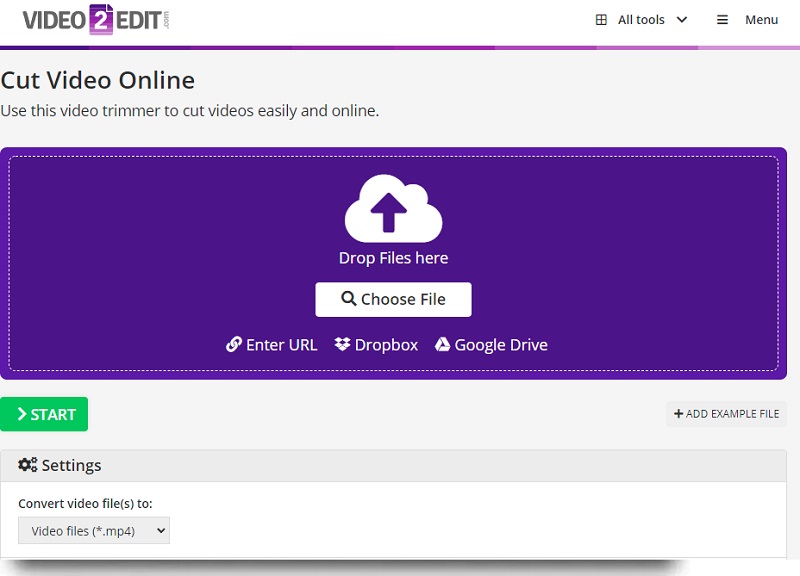
장점 :
- 번거로움 없이 작동합니다.
- 그것은 많은 파일 형식을 지원합니다.
단점 :
- 그것은 단지 순수한 비디오 커터입니다.
- 트리밍 중에는 동영상을 볼 수 없습니다.
3부. TS 커터에 대한 FAQ
VLC로 TS 파일을 재생할 수 있습니까?
예, VLC 플레이어에는 다양한 비디오 파일 형식을 디코딩할 수 있는 여러 코덱이 있으며 TS 파일도 그 중 하나입니다.
다시 인코딩하지 않고 TS 파일을 잘라낼 수 있습니까?
예, FFmpeg의 도움으로 TS 파일을 자를 수 있습니다.
TS 파일로 인해 VLC가 지연되는 이유는 무엇입니까?
비디오를 재생할 때 VLC 미디어 플레이어가 지연되는 경우 플레이어 기본 설정에서 캐싱 설정을 조정하여 이 문제를 해결할 수 있습니다.
결론
이제 이전에 제공된 TS 파일 커터를 사용하여 VOB 파일을 더 작은 청크로 나눌 수 있습니다. 각 도구에 부여된 필수 특성의 도움으로 상황에 가장 적합한 도구를 선택할 수 있습니다. 이를 고려할 때 Vidmore Video Converter가 가장 권장되는 프로그램입니다. TS 파일 자르기.
비디오 팁
-
TS솔루션
-
비디오 커터


